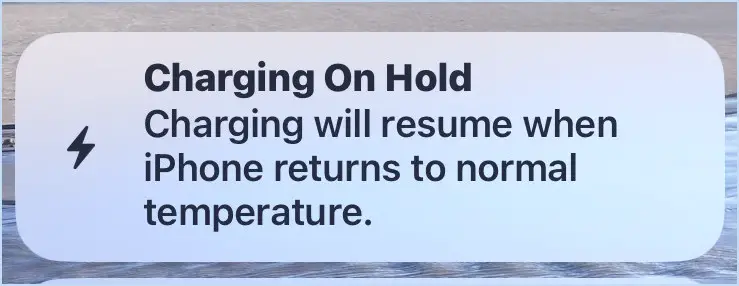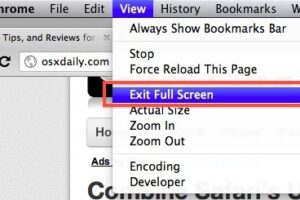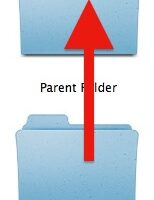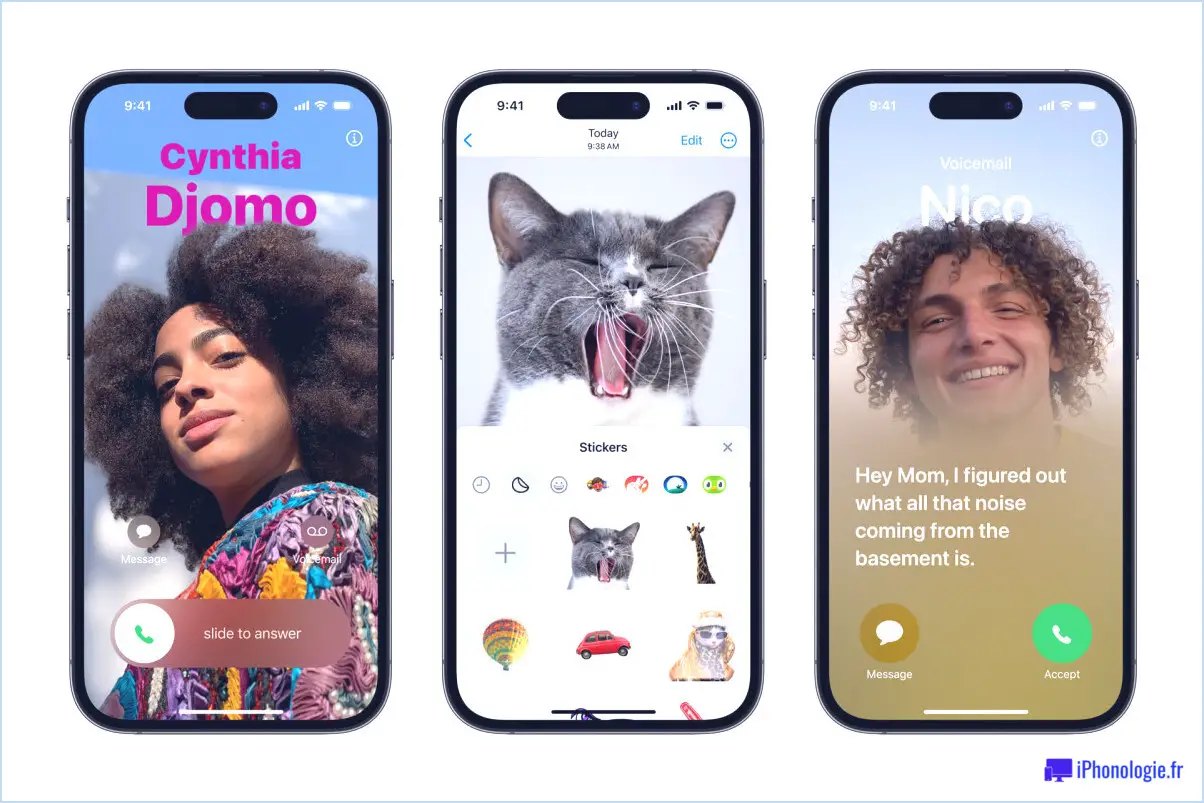Répondre rapidement à un message texte par un appel téléphonique ou FaceTime depuis l'iPhone
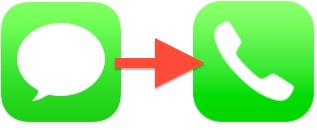 Bien que nous dépendions tous beaucoup des SMS et des iMessages de nos jours, il est parfois plus facile de parler au téléphone. Cela peut être particulièrement vrai si vous êtes au milieu d'une conversation par SMS et que les choses bougent rapidement, sont mal interprétées, continuellement faussées par l'autocorrection ou, si vous êtes comme moi, vous êtes tout simplement horrible quand il s'agit de taper avec précision n'importe quoi sur le petit clavier virtuel de l'iPhone et qu'il est plus facile de simplement parler. Heureusement, l'application Messages d'iOS intègre des options d'appel rapide, qui fonctionnent particulièrement bien sur l'iPhone puisque vous pouvez passer un appel téléphonique directement depuis n'importe quel fil de discussion. Pour les utilisateurs d'iPad et d'iPod touch, l'option de contact rapide permet de chatter avec FaceTime, qu'il s'agisse d'un appel vidéo ou d'un appel audio. Comme beaucoup de choses dans iOS, il est facile à utiliser mais souvent négligé:
Bien que nous dépendions tous beaucoup des SMS et des iMessages de nos jours, il est parfois plus facile de parler au téléphone. Cela peut être particulièrement vrai si vous êtes au milieu d'une conversation par SMS et que les choses bougent rapidement, sont mal interprétées, continuellement faussées par l'autocorrection ou, si vous êtes comme moi, vous êtes tout simplement horrible quand il s'agit de taper avec précision n'importe quoi sur le petit clavier virtuel de l'iPhone et qu'il est plus facile de simplement parler. Heureusement, l'application Messages d'iOS intègre des options d'appel rapide, qui fonctionnent particulièrement bien sur l'iPhone puisque vous pouvez passer un appel téléphonique directement depuis n'importe quel fil de discussion. Pour les utilisateurs d'iPad et d'iPod touch, l'option de contact rapide permet de chatter avec FaceTime, qu'il s'agisse d'un appel vidéo ou d'un appel audio. Comme beaucoup de choses dans iOS, il est facile à utiliser mais souvent négligé:
- À partir de l'application Messages, soyez dans n'importe quel fil de message comme si vous aviez une conversation textuelle standard
- Appuyez sur le bouton "Contact" dans le coin supérieur droit
- Pour lancer un appel vocal , tapez sur l'icône Téléphone, puis sur
- Passez un appel téléphonique : Confirmez le numéro de téléphone et appuyez sur "Appel vocal" pour appeler instantanément le contact à partir de l'application Messages
- Passez un appel FaceTime Audio : Tapez sur "FaceTime Audio"
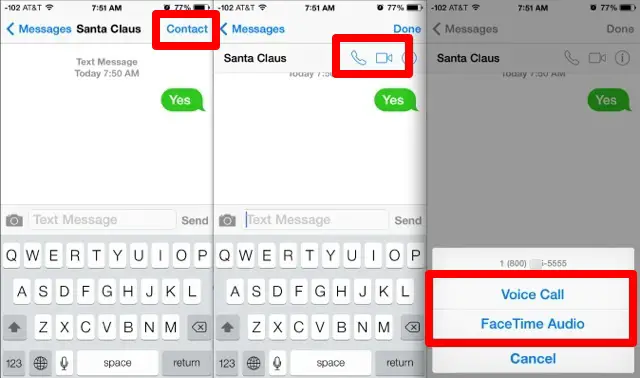
Notez que les deux options d'appel vocal ont une couche de confirmation, où vous pouvez choisir de passer un appel sur un téléphone portable ou un appel audio FaceTime. Un appel vidéo FaceTime n'a pas de confirmation, et en appuyant sur le logo, vous tenterez instantanément de faire un chat vidéo si le destinataire dispose de FaceTime. Si le contact n'a pas de fonctionnalités FaceTime avec iOS ou OS X, appuyer sur le bouton fera apparaître les options d'appel générales à la place.
Vous pouvez considérer cela comme l'opposé des réponses par SMS en conserve aux appels téléphoniques sur l'iPhone, qui est également une fonction très utile lorsque vous êtes trop occupé pour prendre un appel, mais que vous souhaitez accuser réception de l'appelant avec une réponse préécrite.
Si vous ne pouvez pas vous en passer, n'oubliez pas que vous pouvez toujours passer un appel téléphonique avec Siri, qui est presque entièrement en mains libres. Siri est une bien meilleure option pour de nombreux scénarios, en particulier si vos mains sont occupées à la navigation ou à une autre tâche.